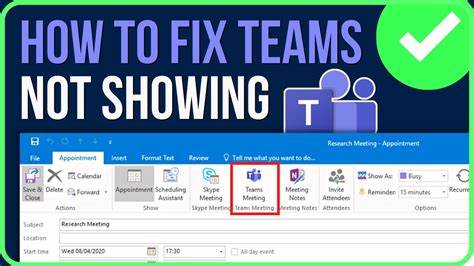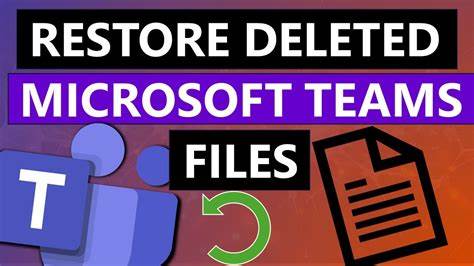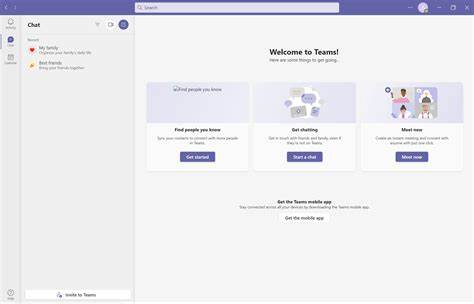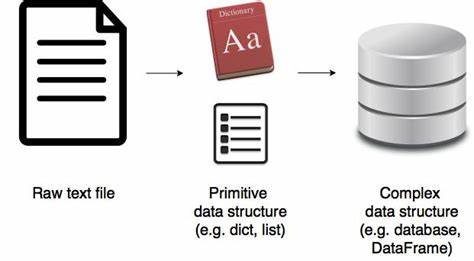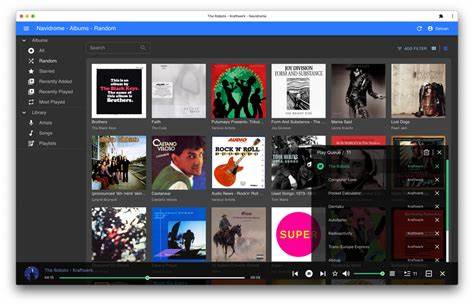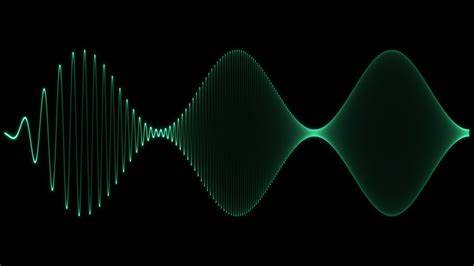随着远程办公和在线协作的普及,微软Teams已成为全球数百万用户日常沟通和团队协作的重要工具。然而,部分用户在使用过程中可能遇到团队突然不显示在左侧Teams标签页的问题,这不仅影响工作流程,还可能导致重要信息错过。本文将详尽探讨团队不显示现象的潜在原因、诊断技巧以及多种切实可行的解决方案,助力用户快速排查并修复该问题,确保协作无阻。 首先,理解微软Teams的界面逻辑是解决问题的关键。Teams应用左侧面板显示的是用户参与的团队和频道,一旦团队未出现在这里,用户便无法直接访问或参与相关讨论。造成团队不显示的原因可能多种多样,既有软件自身的设置问题,也可能与账户权限、缓存数据或网络连接息息相关。
一个常见的原因是“隐藏的团队”设置。微软Teams允许用户手动隐藏不常用的团队或频道,旨在帮助用户整理界面和专注于当前活跃的项目,但有时用户可能不小心将重要的团队隐藏,导致团队在左侧面板中消失。此时,用户需向界面底部滚动,查找“隐藏的团队”列表,找到失踪的团队后,通过点击更多选项菜单中的“显示”功能恢复其可见性。 此外,应用窗口尺寸过小或界面缩放设置也会影响团队的显示。若Teams窗口未最大化,或者界面被缩放至非常小的尺寸,部分团队或频道可能无法完整展现。此时,用户应尝试调整窗口大小,确保界面布局正常,再查看团队列表是否恢复。
账户权限问题也是排查重点。企业或组织管理员可能对用户权限进行了限制,如禁用了部分应用功能或管理了Pinned Apps设置,这可能导致团队无法正常显示。遇到此类问题时,建议用户联系管理员确认帐户的权限配置,确保对团队和频道有访问权。 缓存数据和应用版本一致性同样影响Teams的表现。应用运行过程中产生的缓存文件可能损坏或不兼容当前版本,导致界面及数据更新异常。遇到不显示团队等现象时,尝试彻底关闭Teams客户端,清理缓存数据后重新登录往往能够解决问题。
此外,确保Teams应用升级到最新版本也极其关键,微软会持续发布修复补丁和性能优化,旧版本可能存在兼容性缺陷。 在部分情况下,用户端的问题无法通过简单的重启解决,推荐尝试使用微软Teams的网页版。Teams Web App基于浏览器访问,不依赖本地缓存和客户端软件设置,能在不同设备和网络环境下保证较好的兼容性。若网页登录状态正常且团队显示完整,则可初步判断问题出在客户端本身,进一步操作可考虑重新安装应用。 另一个容易被忽略但重要的因素是网络连接质量。稳定的网络是微软Teams运行的基础,网络波动或限制(如VPN、防火墙规则)可能导致团队列表更新失败或同步延迟。
用户应检查网络是否畅通,关闭可能影响连接的代理或防火墙,确保Teams能够正常访问微软服务器。 针对团队频道无法查看的问题,可能由频道权限、频道隐藏或同步异常引起。部分频道根据团队管理员设置,对某些成员隐藏或限制访问。用户可尝试联系团队管理员确认频道权限。若频道被隐藏,也可以通过团队名称右侧的更多选项查看并恢复。 微软官方文档和社区论坛中建议用户遇到此类问题,可按以下思路排查。
首先确认自己是否仍是该团队成员,有时成员身份变动导致团队无法访问。其次检查Teams界面设置,确认没有将团队或频道隐藏。随后尝试退出软件并重新登录,清理缓存,升级应用版本。必要时尝试网页版登录,确认是否为客户端问题。最后联系组织管理员,排查权限及策略限制。 持续出现问题且无法自行解决时,微软官方提供的支持渠道是用户的重要资源。
通过Microsoft Support提交反馈,详细描述问题现象和已尝试的解决步骤,有助于技术支持团队快速定位问题根源并提供专业指导。 总的来说,微软Teams团队不显示的问题虽然令人困扰,但多数情况下是由隐藏设置、权限限制、软件缓存或网络问题导致。用户通过理解界面逻辑、核查设置、调整网络环境和应用状态,能够在绝大多数情况下恢复团队和频道的正常显示。结合官方的技术支持服务,用户能有效应对这一问题,保证线上协作的顺利进行。 未来,随着微软不断完善Teams产品功能和用户体验,类似问题的发生频率将进一步降低。与此同时,用户自身对软件功能的充分理解和正确使用,也是避免问题持续影响效率的关键。
建议用户定期关注微软官方更新公告,优化个人使用习惯,建立良好的问题排查流程,做到及时发现并解决协作平台的异常。 综上所述,团队不出现在Teams标签页虽是一个较为常见但多因配置设置和软件状态引发的问题。通过精准的诊断和多重解决方案,用户完全可以自行排查并恢复正常视图,无需长时间依赖技术支持。把握核心方法,灵活运用各项功能,配合稳定顺畅的网络环境,将极大提升微软Teams的使用体验和团队协作效率。